Sebelum kita benar-benar beralih ke langkah utama untuk melihat bagaimana kita dapat mengubah port default server Tomcat kita, mari kita masuk lebih dalam dan melihat apa sebenarnya server Tomcat ini dan apa saja aplikasi yang paling sering digunakan.
Seperti disebutkan sebelumnya, server Apache Tomcat adalah server web sumber terbuka yang bertindak sebagai wadah servlet untuk implementasi beberapa spesifikasi perusahaan Java skala besar seperti Java Servlet, Java Server Pages, Java Expression Language, dan teknologi Java WebSocket. Wadah servlet adalah bagian dari server web dan dapat digambarkan sebagai lebih atau kurang sebuah server aplikasi yang menyediakan model pemrograman segala sesuatu yang dibutuhkan - pembukaan soket, mengelola beberapa komponen, menangani panggilan API, dan sebagainya. Server Apache Tomcat adalah salah satu server yang paling banyak digunakan di luar sana dan telah mendukung beberapa aplikasi perusahaan skala besar. Selain itu, karena opensource dan berada di bawah Lisensi Apache, ini mencakup daftar pengembang besar dan beberapa forum di mana orang selalu memberikan masukan dan menawarkan bantuan satu sama lain.
Tanpa basa-basi lagi, akhirnya mari kita beralih ke topik utama artikel kita.
Mengubah Port Default
Secara default, server Tomcat berjalan di 8080 nomor port. Namun, jika ada kebutuhan untuk mengubahnya, maka itu dapat dilakukan dengan mudah dengan mengikuti langkah-langkah berikut:
1. Menemukan Server.File xml di Direktori Tomcat
Pertama, kita perlu mencari tahu di mana tepatnya kita menginstal server Tomcat. Di Windows, buka C direktori, lalu ke File program direktori, cari direktori apa saja dengan nama Tomcat, Apache Software Foundation, atau Apache. Jika Anda menemukan salah satu dari ini, buka dan cari konf direktori.
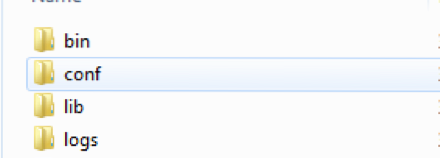
Setelah menemukan ini, buka, dan akan ada file bernama server.xml. Buka ini dengan editor file apa pun yang Anda suka.
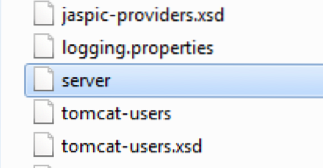
Di Linux, Anda dapat dengan mudah menemukan direktori home dari Tomcat dengan mencari di jendela pencarian. Setelah menemukannya, buka lalu masuk ke dalam konf direktori dan buka server.file xml.

Setelah membuka file xml, Anda akan melihat sesuatu yang mirip di awal:
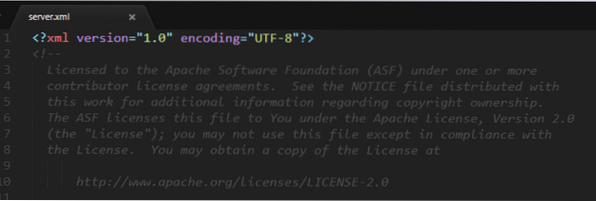
2. Menemukan Tag Konektor
Setelah membuka server.xml, coba cari baris yang dimulai dengan Penyambung menandai. Bergantung pada versi Tomcat Anda, ini mungkin salah satu dari dua di bawah ini:
Versi pertama:
enableLookups="false" redirectPort="8443" acceptCount="100"
connectionTimeout="20000" disableUploadTimeout="true" />
Versi Kedua:
redirectPort="8443" />
3. Mengubah Nomor Port
Seperti yang Anda perhatikan, tag Konektor di masing-masing dari dua versi di atas memiliki properti port yang melekat padanya dan ini memiliki nomor port default yang ditetapkan untuknya. Untuk membuat server Tomcat Anda berjalan di port yang berbeda, cukup ganti port ini dengan nomor port yang Anda inginkan untuk menjalankan server Tomcat. Misalnya, saya ingin server Tomcat saya berjalan di port 8090, maka perubahan yang akan saya buat pada tag Konektor adalah:
redirectPort="8443" />
Seperti yang bisa dilihat pada contoh di atas, saya cukup mengganti nomor 8080 yang ditempatkan di properti Port dengan Port saya, 8090.
4. Memulai ulang Tomcat
Setelah mengubah Port server Tomcat, simpan server.file xml. Jika server Tomcat Anda sedang berjalan, hentikan, mulai ulang, dan mulai lagi. Jika tidak berjalan, cukup restart dan mulai lagi. Sekarang, ketika Anda menjalankan server Tomcat Anda, itu akan berjalan pada port yang Anda tentukan. Dalam kasus saya, itu akan menjadi port 8090.
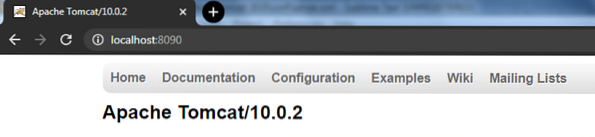
Kesimpulan
Server Tomcat adalah salah satu server web yang paling banyak digunakan di luar sana dan telah menjadi sangat populer di komunitas. Ini memiliki beberapa perintah yang terdefinisi dengan baik dan mudah dikonfigurasi seperti yang terlihat pada langkah-langkah yang ditunjukkan dalam artikel tentang mengubah port default. Secara keseluruhan, ini adalah alat yang layak untuk meluangkan waktu Anda.
 Phenquestions
Phenquestions


